Почему KB5037768 не устанавливается на Windows 10 и как это исправить
KB5037768, выпущенное в мае 2024 года, имеет проблемы с установкой. Данный апдейт был направлен на устранение ряда проблем, возникших в предыдущих обновлениях, включая сбои VPN-соединений и проблемы с контроллером домена. Кроме того, он обеспечил улучшение качества стека обслуживания Windows 10.
Существует несколько причин, по которым пакет KB5037768 может не установиться. Среди распространенных причин – недостаток места на диске, поврежденные системные файлы или конфликты с другим установленным ПО. Проблемы с сетью в процессе загрузки также могут привести к неполным или поврежденным файлам обновления, а в некоторых случаях несовместимость оборудования может помешать корректной установке апдейта.
Что делать, если KB5037768 не устанавливается
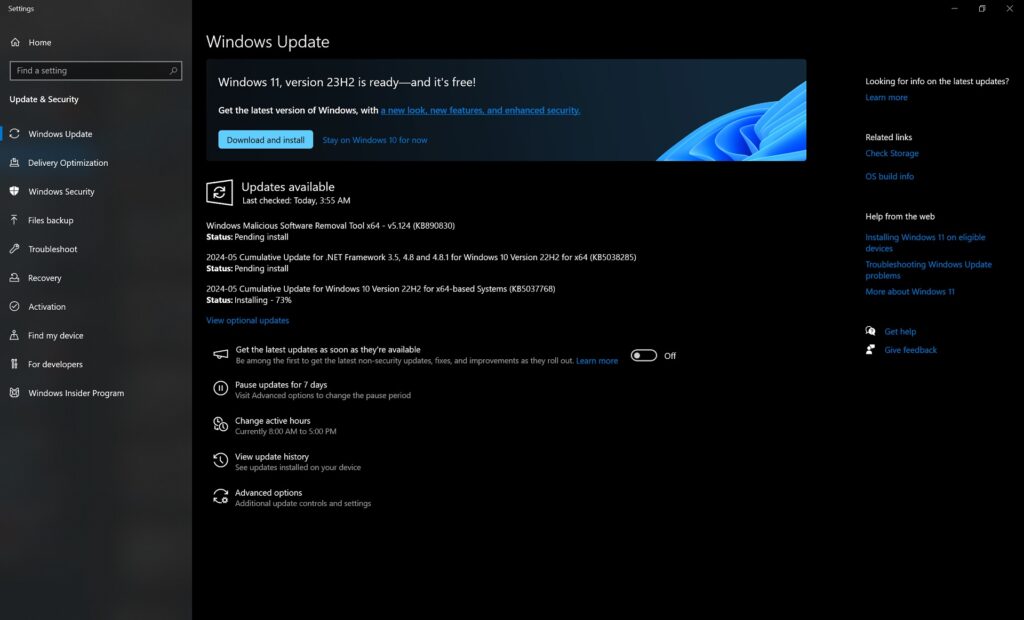
Решение 1: Средство устранения неполадок обновления Windows
Устранение неполадок – это встроенный инструмент, который может помочь вам найти проблемы с обновлением Windows в автоматическом режиме.
- Введите «Устранение неполадок» в поиск Windows и нажмите ENTER.
- Нажмите «Дополнительные средства устранения неполадок».
- Прокрутите вниз, чтобы найти пункт «Центра обновления Windows».
- Щелкните и выберите «Запустить средство устранения неполадок».
Примените предложенные изменения и закройте средство устранения неполадок – посмотрите, поможет ли это решить вашу проблему.
Решение 2: Восстановление поврежденных файлов
- Введите cmd в поиск Windows.
- Щелкните ПКМ на Командной строке и выберите «Запуск от имени администратора».
- В окне Контроль учетных записей пользователей нажмите «Да».
- В окне «Командная строка» вставьте sfc /scannow и нажмите ENTER.
- Затем выполните следующие команды, каждый раз нажимая ENTER:
- Dism /Online /Cleanup-Image /CheckHealth
- Dism /Online /Cleanup-Image /ScanHealth
- Dism /Online /Cleanup-Image /RestoreHealth
- Перезагрузите компьютер.
Решение 3: Сброс компонентов обновления Windows
Сброс компонентов обновления Windows может решить проблемы с поврежденными или неправильно настроенными параметрами обновления.
- Откройте Командную строку от имени администратора.
- Остановите службу обновления Windows, введя по очереди следующие команды и нажимая ENTER после каждой:
- net stop wuauserv
- net stop cryptSvc
- net stop msiserver
- net stop bits
- Переименуйте папки SoftwareDistribution и Catroot2 с помощью следующих команд:
- ren C:\Windows\SoftwareDistribution SoftwareDistribution.old
- ren C:\Windows\System32\catroot2 catroot2.old
- Перезапустите службы, которые вы остановили ранее, с помощью этих команд:
- net start wuauserv
- net start cryptSvc
- net start msiserver
- net start bits
- Закройте окно командной строки и попробуйте снова запустить обновление Windows.
Если у вас так и не получается решить проблему с установкой апдейта KB5037768, рекомендуем обратиться за помощью к универсальному руководству по решению неполадок с обновлением Windows 10.